Najłatwiej jest to zrobić za pomocą dowolnej aplikacji pakietu Office!
- Możesz pobrać i zainstalować czcionki w pakiecie Microsoft Office za pomocą sklepu Microsoft Store, menu kontekstowego lub instalatora innej firmy.
- Czytaj dalej, aby poznać szczegółowe kroki dla każdej metody!
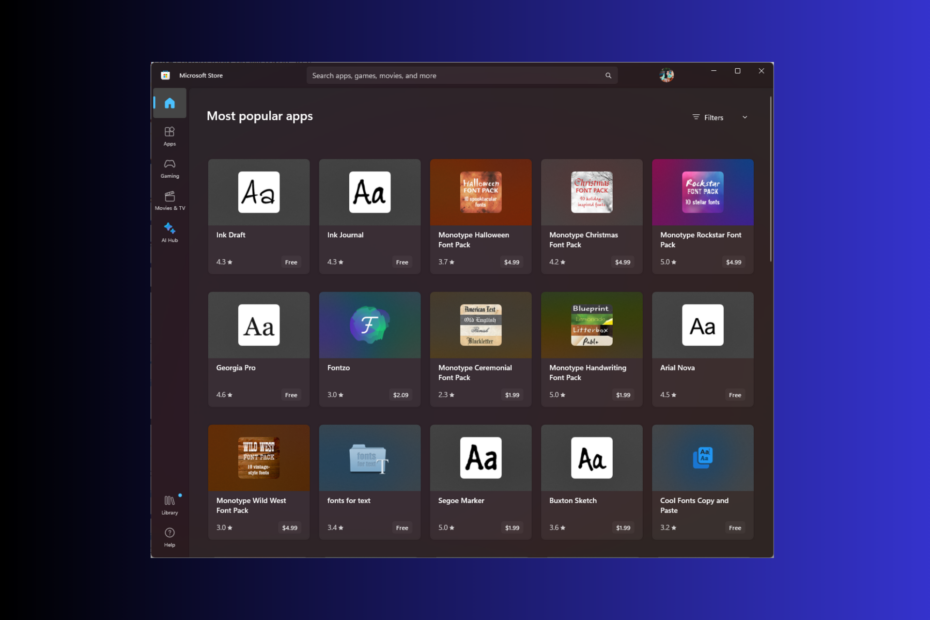
Mówi się, że czcionki stanowią artystyczną esencję każdej treści, niezależnie od tego, czy jest to prezentacja, dokument czy arkusz kalkulacyjny, ponieważ tchną w nie życie.
W tym obszernym przewodniku omówimy najprostsze sposoby pobierania i instalowania czcionek pakietu Microsoft Office na komputerze.
Czy możesz używać niestandardowych czcionek na platformie Microsoft 365?
Tak, możesz używać niestandardowych czcionek także w aplikacjach online Microsoft 365. Wystarczy, że dodasz czcionkę lokalnie do ustawień czcionek, a pojawi się ona online.
Ma jednak pewne ograniczenia, w tym nie wyświetla niestandardowej czcionki podczas podglądu dokumentu.
Jak pobrać i zainstalować nowe czcionki w pakiecie Microsoft Office?
Zanim przejdziesz do różnych metod pobierania nowych czcionek w pakiecie Microsoft Office, upewnij się, że wykonałeś następujące wstępne kontrole:
- Jeśli korzystasz ze wspólnego komputera, upewnij się, że masz uprawnienia administratora.
- Miej pod ręką poświadczenia konta Microsoft, ponieważ niektóre czcionki wymagają zalogowania się.
- Upewnij się, że masz stabilne połączenie internetowe.
1. Korzystanie z dowolnej aplikacji pakietu Office
- wciśnij Okna typ klucza słowo, i kliknij otwarty.
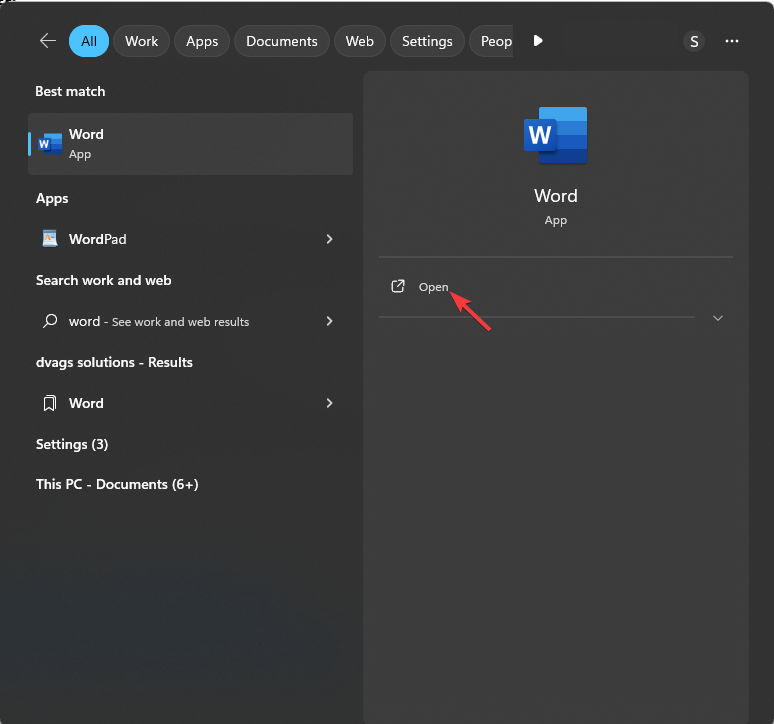
- Otwórz istniejący lub pusty dokument, a następnie przejdź do Dom patka.
- Znajdź i kliknij menu rozwijane czcionek.
- Kliknij dowolną czcionkę za pomocą Chmura albo Pobierać ikonę, aby uzyskać ją lokalnie. Po pobraniu będzie od razu dostępny do użycia.
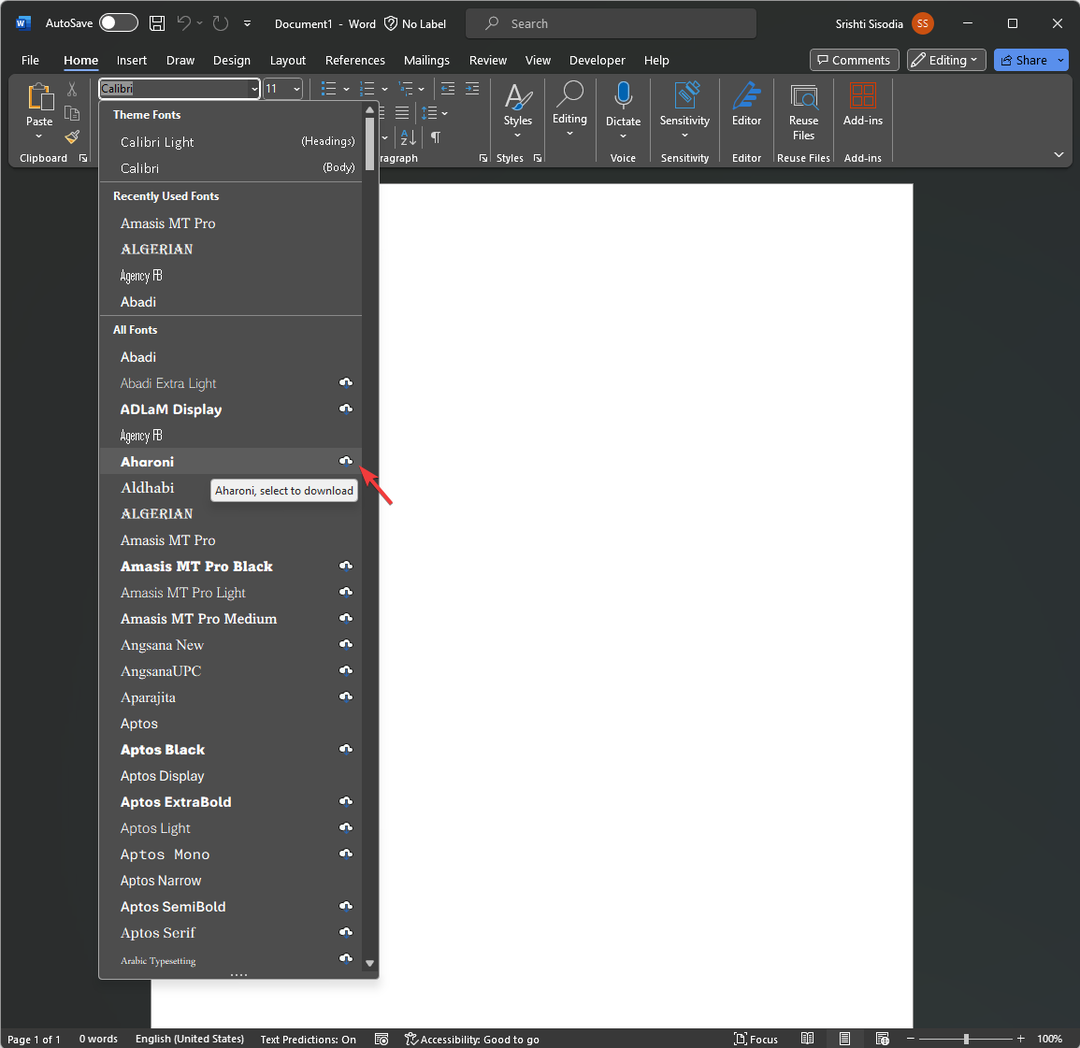
2. Korzystanie z opcji Uzyskaj więcej czcionek w sklepie Microsoft Store
- Naciskać Okna + I otworzyć Ustawienia aplikacja.
- Iść do Personalizacja i wybierz Czcionki.
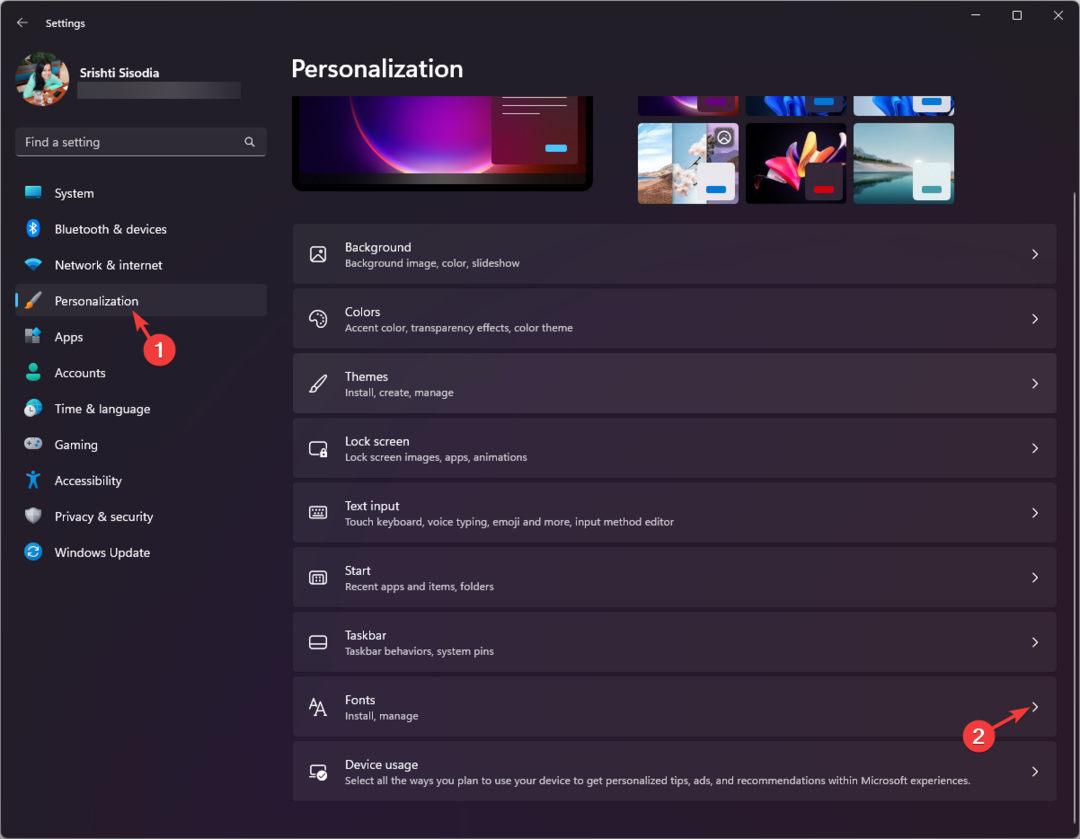
- Kliknij Uzyskaj więcej czcionek w sklepie Microsoft Store opcja.
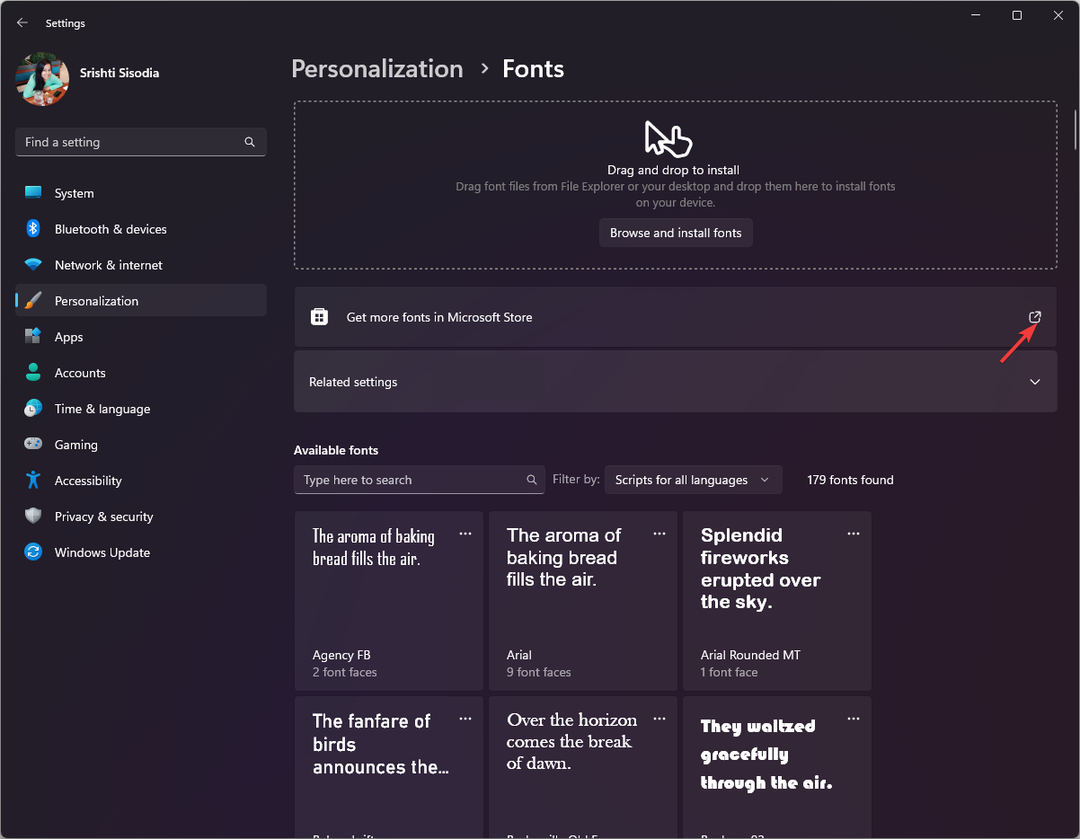
- Otworzy się aplikacja Microsoft Store; kliknij rodzinę czcionek spośród dostępnych opcji.
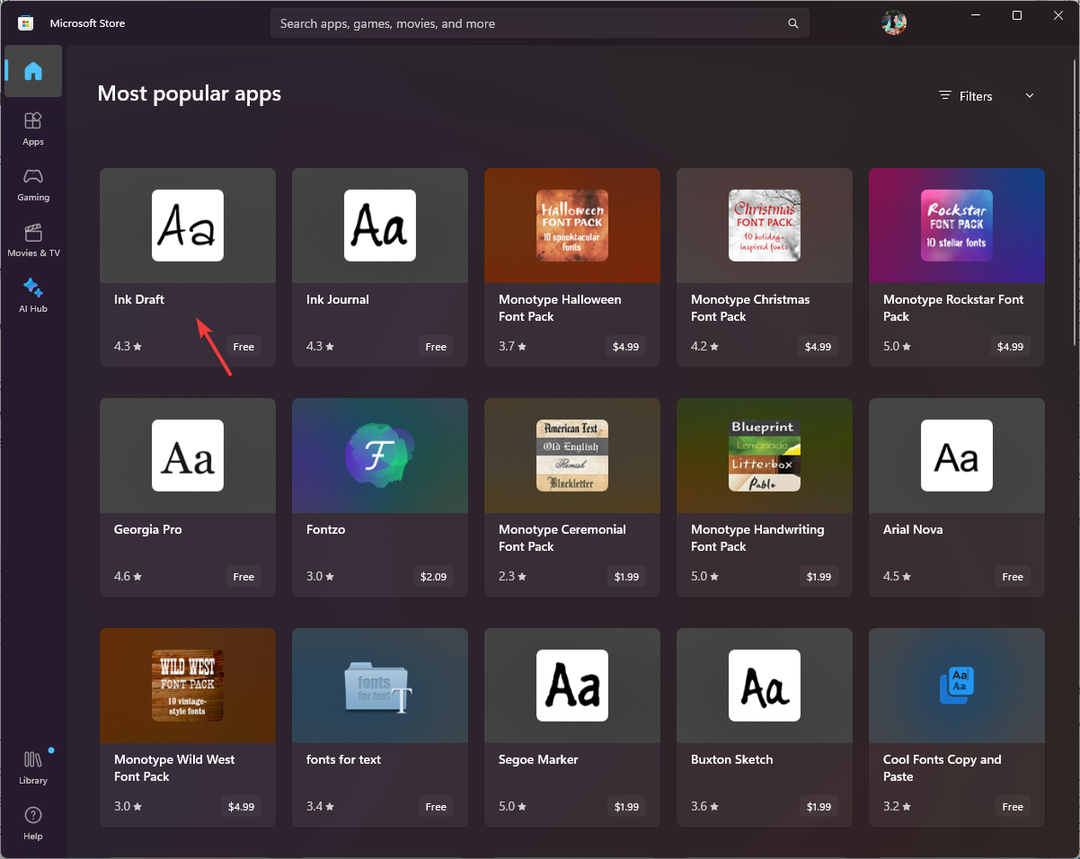
- Kliknij Dostawać aby go pobrać i zainstalować. Po zakończeniu procesu możesz uzyskać dostęp do niestandardowej czcionki ze wszystkich aplikacji Microsoft Office.
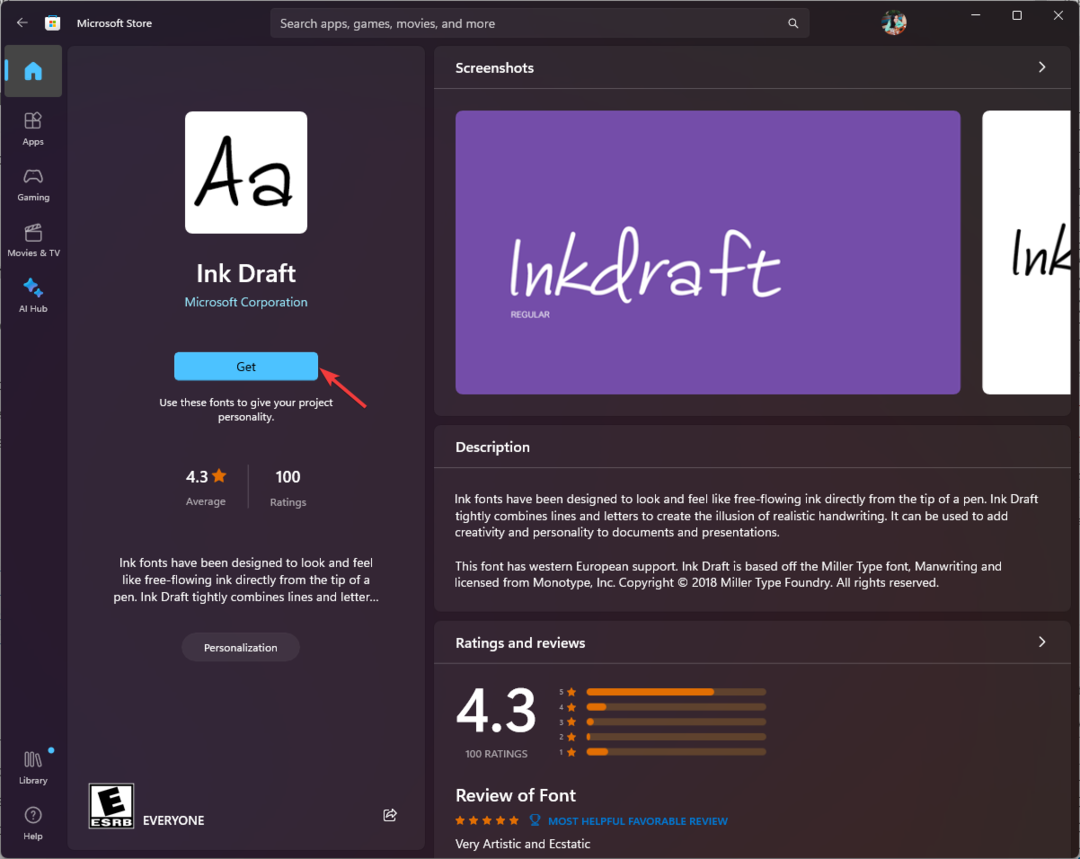
Fajnie jest bawić się różnymi czcionkami; możesz również zmień domyślną czcionkę komputera z systemem Windows i dostosuj swój komputer według własnych upodobań; przeczytaj ten przewodnik, aby dowiedzieć się więcej.
- Poprawka: skróty klawiaturowe nie działają w programie Excel
- Poprawka: skróty klawiaturowe nie działają w programie Word
- Drugi pilot nie jest dostępny w Twojej lokalizacji? Oto, co należy zrobić
- Pobieranie nie zostało ukończone w programie Excel: jak naprawić ten błąd
3. Korzystanie z menu kontekstowego
- Wybierz dowolną czcionkę na niezawodna strona internetowa i kliknij Pobierać aby dostać się do twojego komputera.
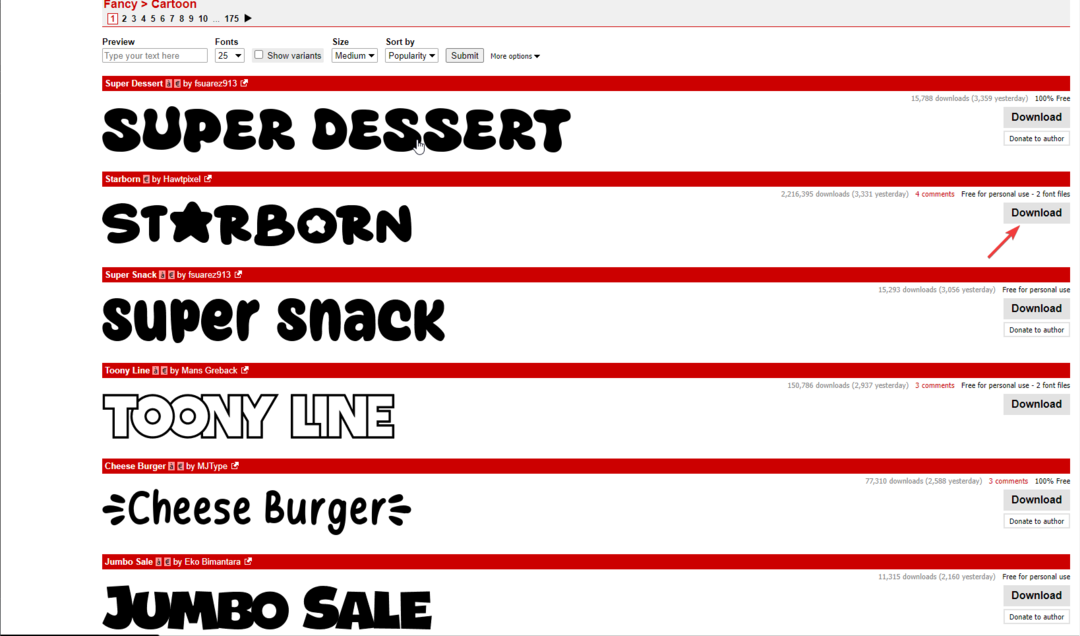
- Znajdź na komputerze pobrany plik Zip, kliknij go prawym przyciskiem myszy i wybierz Wypakuj wszystko otworzyć Wyodrębnij folder skompresowany okno; Kliknij Wyciąg.
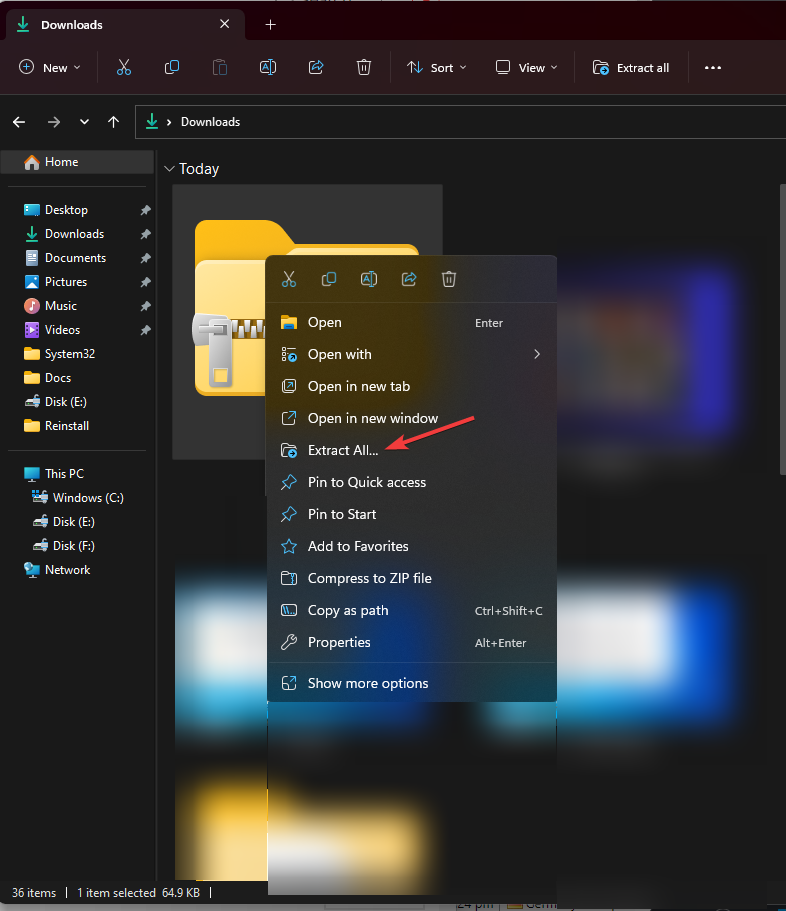
- Otworzy się okno z plikami związanymi z czcionkami.
- Znajdź i kliknij prawym przyciskiem myszy plik .otf, aby otworzyć menu kontekstowe i wybierz zainstalować aby uzyskać czcionkę dla bieżącego profilu użytkownika. Jeśli jednak chcesz, aby czcionka znajdowała się na wszystkich profilach użytkowników, wybierz Zainstaluj dla wszystkich użytkowników.
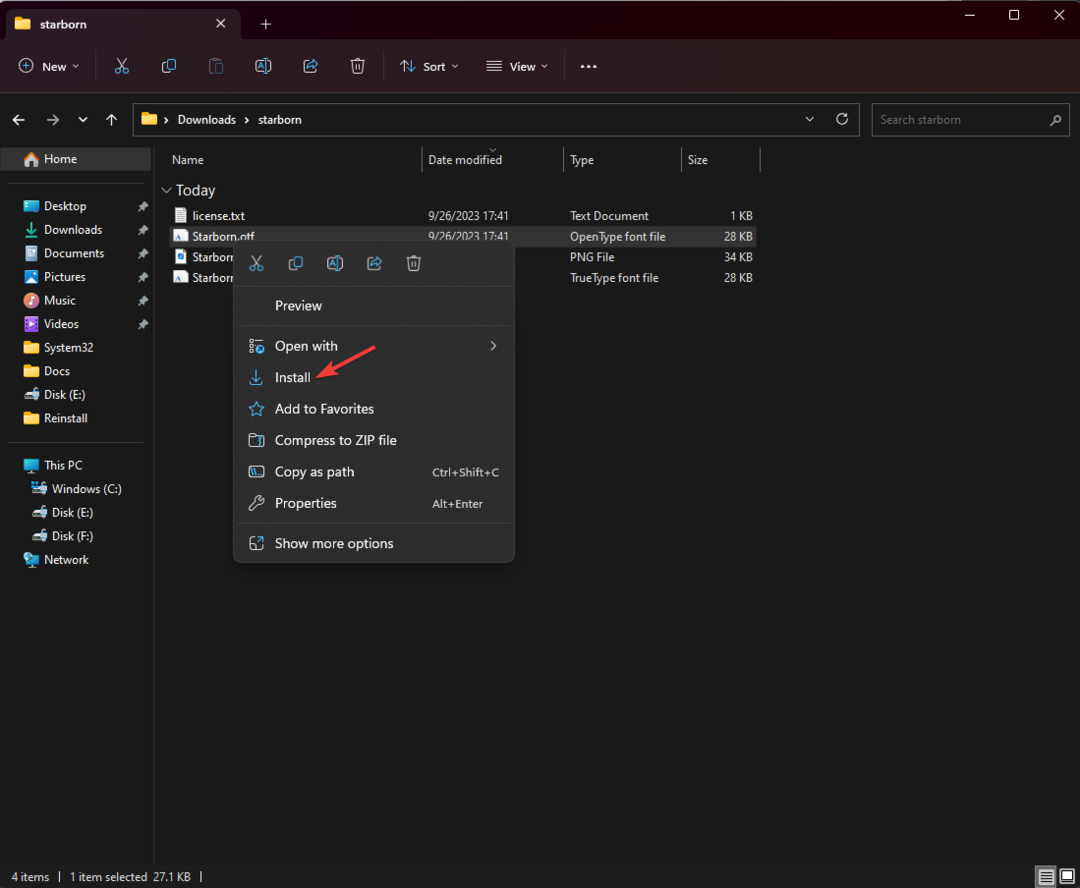
- Aby zakończyć, postępuj zgodnie z instrukcjami wyświetlanymi na ekranie.
Po pobraniu czcionek można ich używać w aplikacjach Microsoft Office; możesz także ustawić nowo zainstalowaną czcionkę jako opcję domyślną; przeczytaj ten przewodnik.
Jak mogę odinstalować czcionki z pakietu Microsoft Office?
- wciśnij Okna typ klucza panel sterowania> i kliknij otwarty. Iść do wygląd i personalizacja>Czcionki.
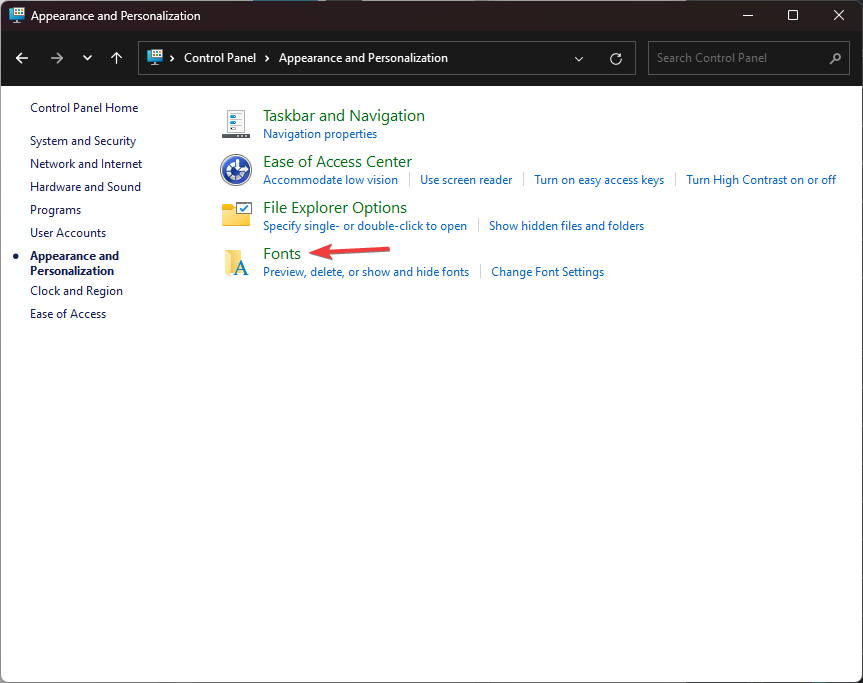
- Wybierz czcionkę z listy i kliknij Usuwać aby usunąć go z komputera, usuwając go w ten sposób z pakietu Microsoft Office.
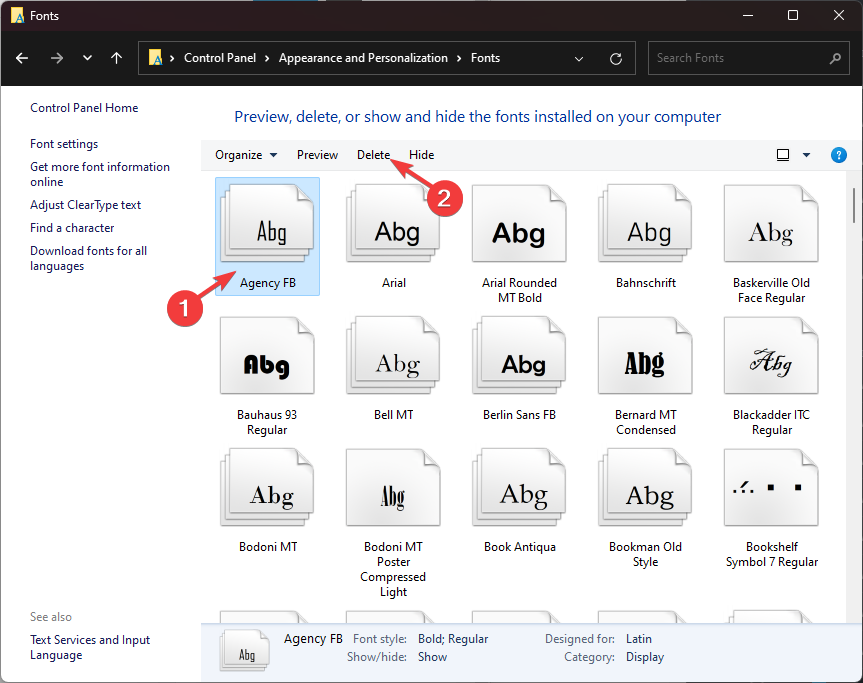
Jak zainstalować brakujące czcionki w programie Word?
- W aplikacji Word otwórz dokument, a następnie przejdź do Pliki wybierz Opcje.
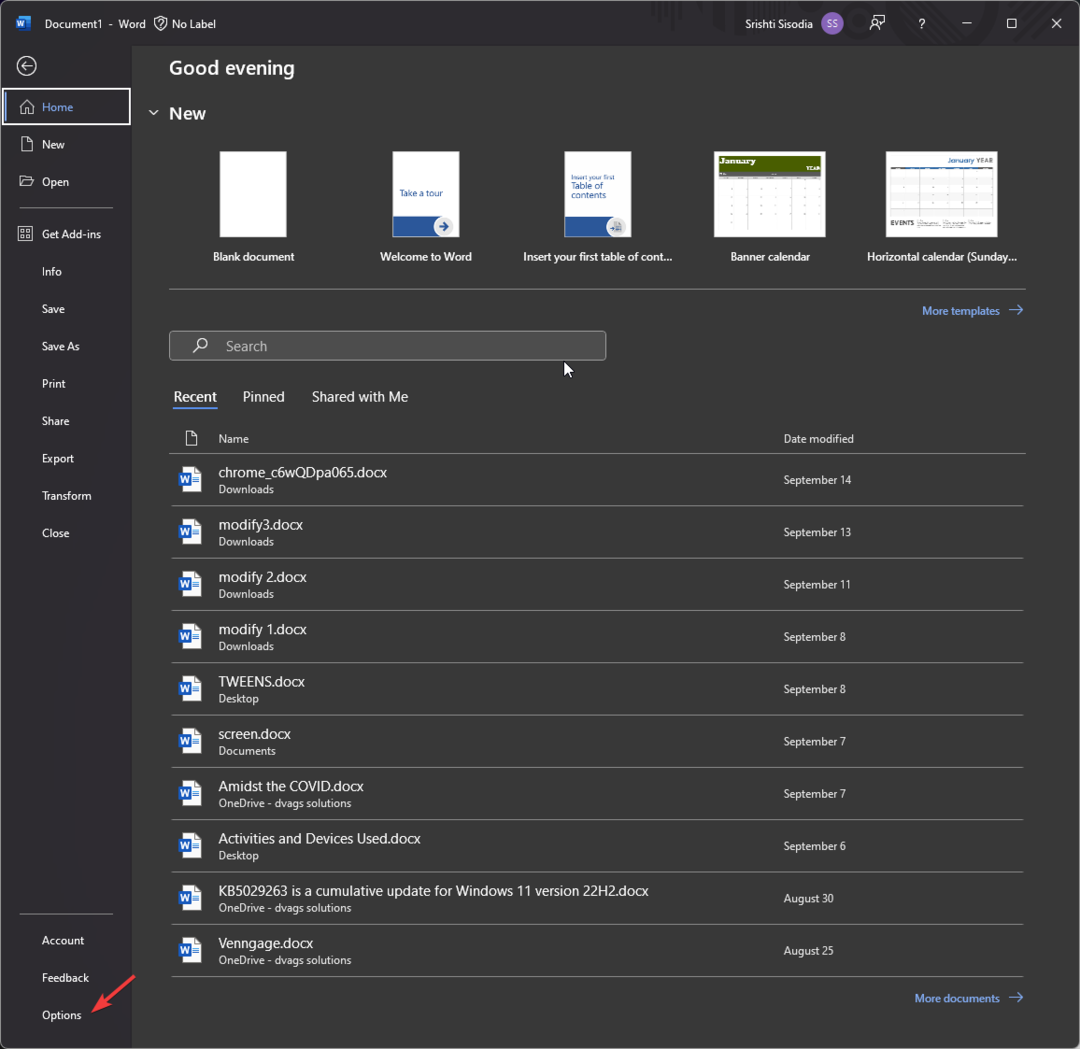
- Kliknij Zaawansowany, a następnie znajdź i kliknij Podstawianie czcionek pod Pokaż treść dokumentu.
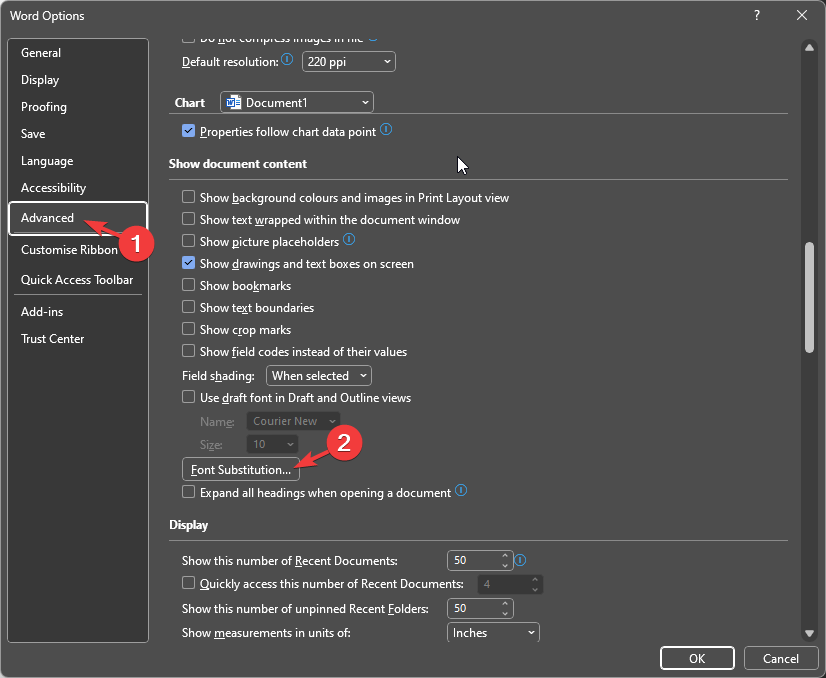
- Wybierz brakującą czcionkę z listy dostępnej w pliku Podstawianie czcionek Okno dialogowe.
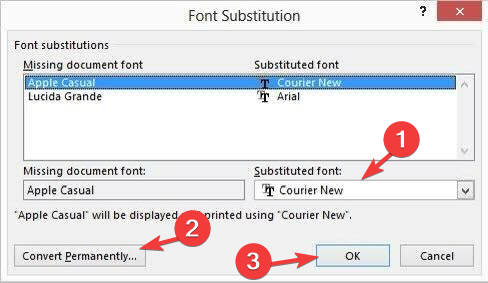
- Następnie wybierz czcionkę z Podstawiona czcionka menu rozwijane i wybierz Konwertuj na stałe Lub Konwertuj tymczasowo aby zastąpić czcionkę bieżącej sesji lub wszystkich sesji.
Wszystkie czcionki na komputerze z systemem Windows są przechowywane w C:\Windows\Fonts (C oznacza dysk systemowy). Możesz także dodać czcionki, przeciągając pliki czcionek do tego folderu, a system Windows je zainstaluje.
Jeśli chcesz najlepsze czcionki dla systemu Windows 11 aby zapewnić czytelnikowi bezproblemową obsługę, zapoznaj się z naszym szczegółowym przewodnikiem, aby poznać różne opcje.
Jeśli masz jakieś pytania lub sugestie na ten temat, możesz wspomnieć o nich w sekcji komentarzy poniżej.


